光影魔术手 正版最新版 4.4.1 下载
- 软件介绍
- 软件截图
- 相关阅读
- 网友评论
- 下载地址
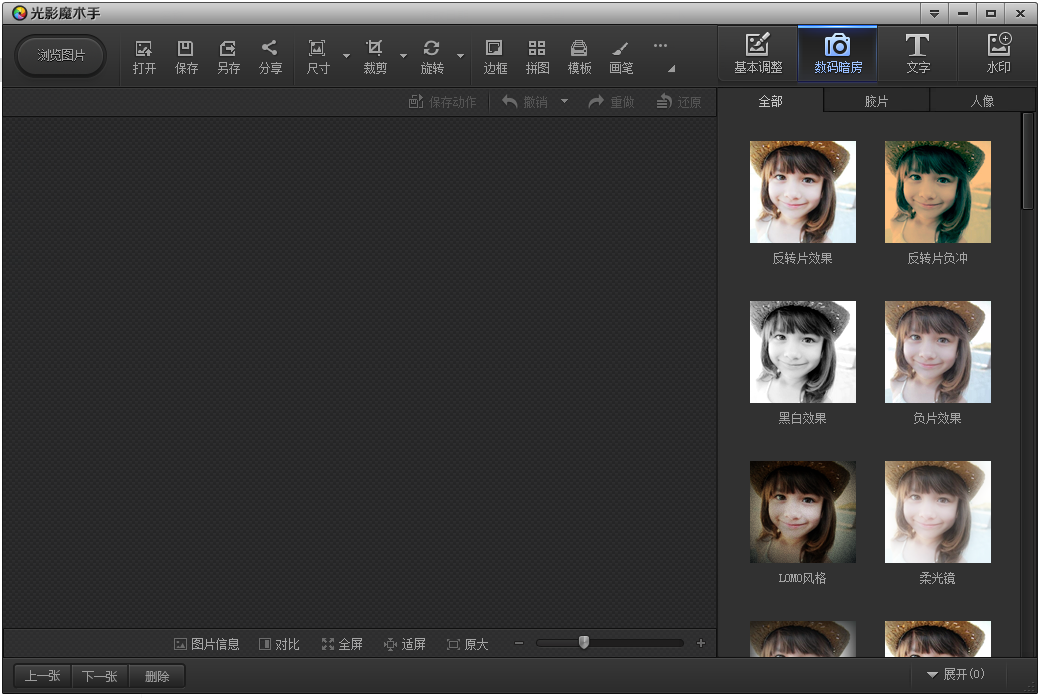
光影魔术手软件实用功能评测:
一、反转片效果
光影魔术手最重要的功能之一。经处理后照片反差更鲜明,色彩更亮丽。算法经多次改良后,暗部细节得到最大程度 的保留,高光部分无溢出,红色还原十分准确,色彩过渡自然艳丽,绝无色斑!特殊的补光算法在高反差的边缘也不会有光晕的现象产生!智能、高效!对于追补效果欠佳的照片,可以调节“强力追补”参数增强补光效果,该效果十分强劲!
二、晚霞渲染
这个功能不仅局限于天空,也可以运用在人像、风景等情况。使用以后,亮度呈现暖红色调,暗部则显蓝紫色,画面的色调对比很鲜明,色彩十分艳丽。暗部细节亦保留得很丰富。同时提供用户对色调平衡、细节过渡、艳丽度的具体控制,用户可以根据自己对色彩的喜好调制出不同的感觉。
三、黑白效果
这个效果需要说明一下。提供了两个参数供用户调节。反差和对比是两回事。但都会影响画面的层次感。当对比降到-20左右,接近黑白冲印的彩色负片效果,但与DC内置的黑白模式完全是两回事了。用户可以自己尝试自己黑白感觉。
四、夜景效果
它能把夜景中,在黑暗的天空中存在的各类红绿噪点彻底删除,同时,对夜景的灯光、建筑细节、画面锐度等是没有影响的。是的,和传统的抑噪方法不同,这里面没有采用任何模糊方法,因此绝不影响画面锐度。
光影魔术手编辑图像教程:
光影魔术手怎么抠图?光影魔术手怎么换背景色?
准备工作:准备好要换底色的图像,知道图像所存放的位置,方便一会查找与使用。
1、用光影魔术手打开一张图片。打开图片的方法是点击左侧目录区,在目录下查找自己已准备好的素材即可,如下图所示:
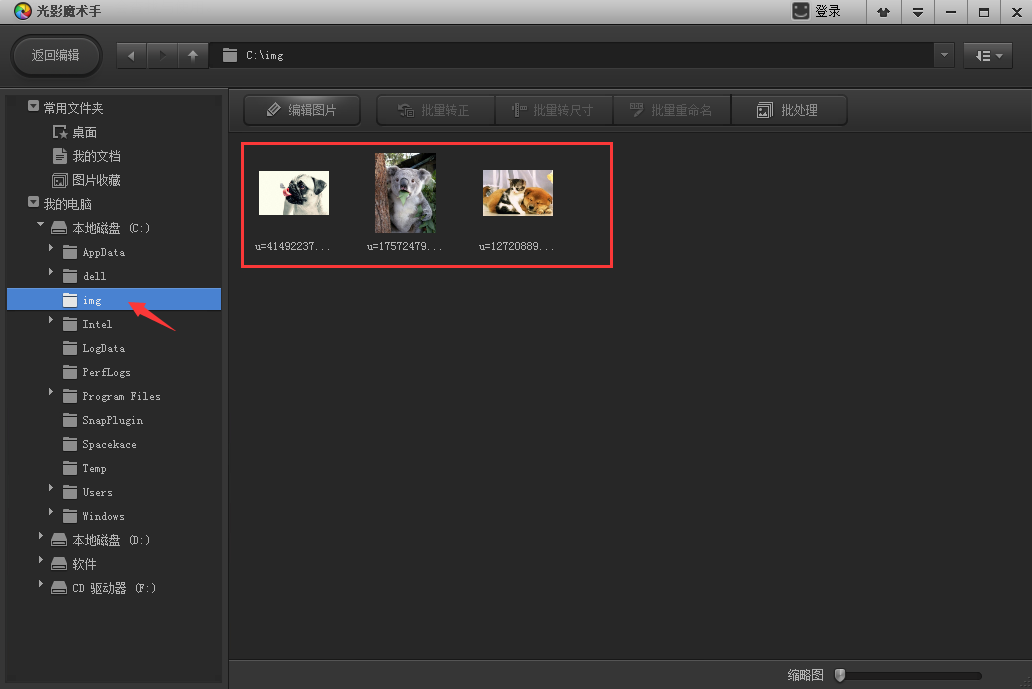
当然如果你喜欢使用快捷键的话,也可使用Ctrl+O键在弹出的对话框内选择我们的图片,点击“打开”也是可以的,如图所示:
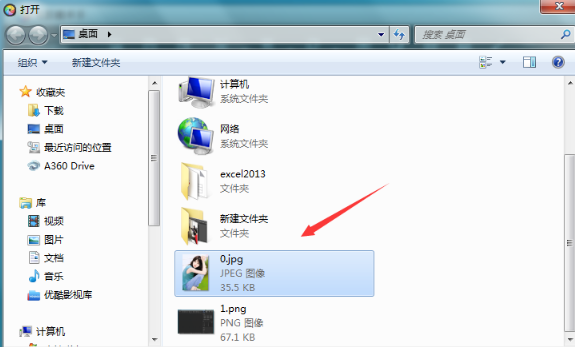
这里我们以第一种方式打开,继续下面的介绍:
2、在打开的目录下找到自己的素材图片,选中它接着点击上方的“编辑图像”即可,如下图所示:
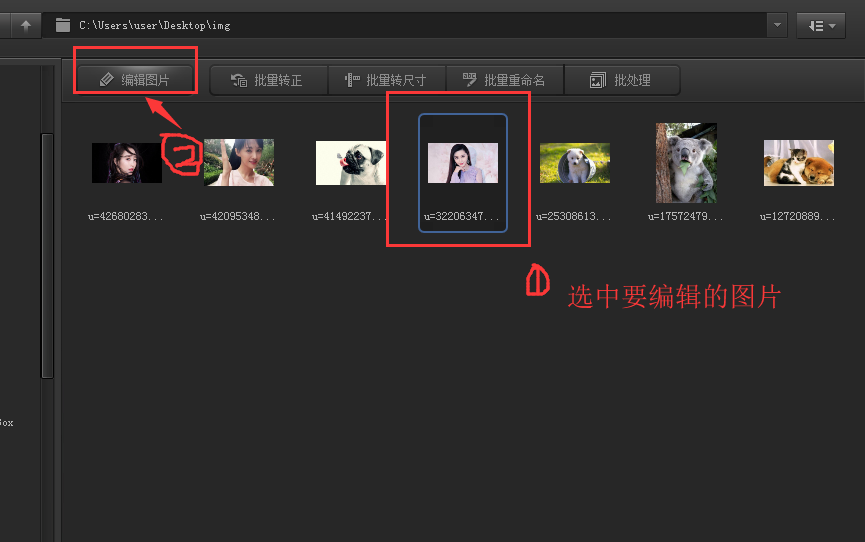
3、打开要编辑的图片会就会看到如下界面,接着我们点击偏右些的(箭头所指)的小工具,单击打开选择【抠图】→【自动抠图】。(抠图有四种模式:自动抠图、手动抠图、形状抠图、色度抠图;如果图片是和背景比较鲜明的话,选择自动抠图这样比较方便)
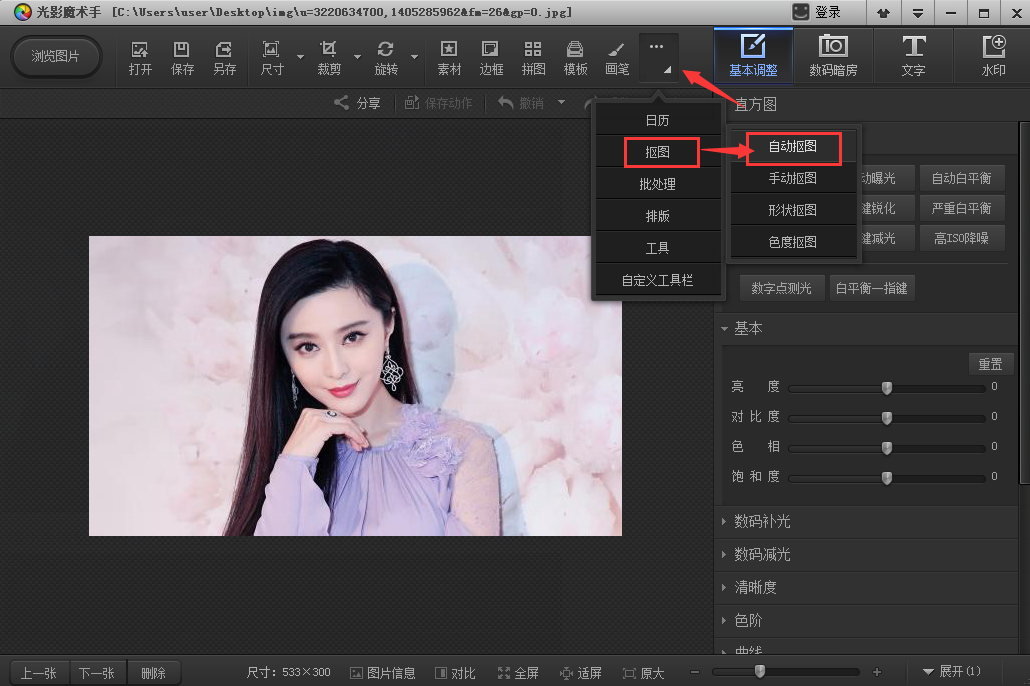
2、光影魔术手软件可以通过放大缩小来调整图片的尺寸,放大图像编辑更容易些。这里我们在右边有【选中笔】与【删除笔】两种画笔可供选择,这里选择【选中笔】然后将画笔移动背景中画上一笔即可,如果背景不能全部涵盖进去的话,再继续涂画没有涵盖的区域即可。其实,如果所要抠取的是一个色彩比较单一的物体的话,直接在该物体上涂画即可。(用选中笔在要选中的区域上划线,用删除避在不需要的区域上划线即可。)
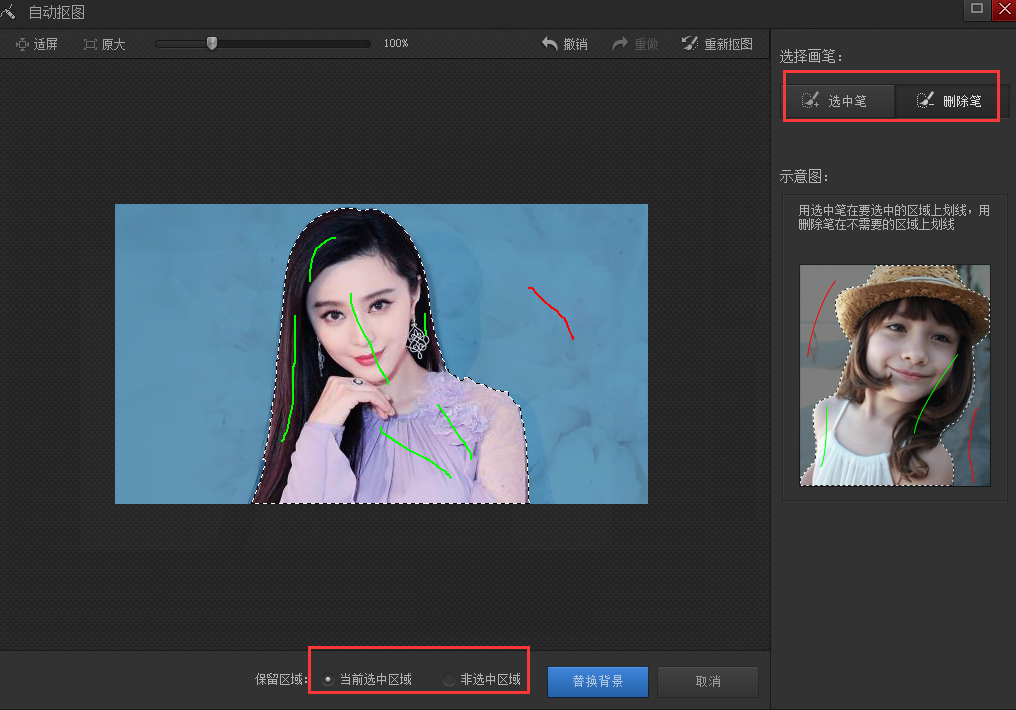
3、用选中笔/删除笔划线完后,可点击替换背景点击查看自己扣的图,如果不满意还可以点击“返回抠图”继续编辑。确认抠图完成可点击在右边的背景色来选择替换,这里有各种颜色可供选择也可以调取电脑存有的图片作为背景。在下方还可以对图像进行简单的前景操作,如边缘羽化、前景透明度等。
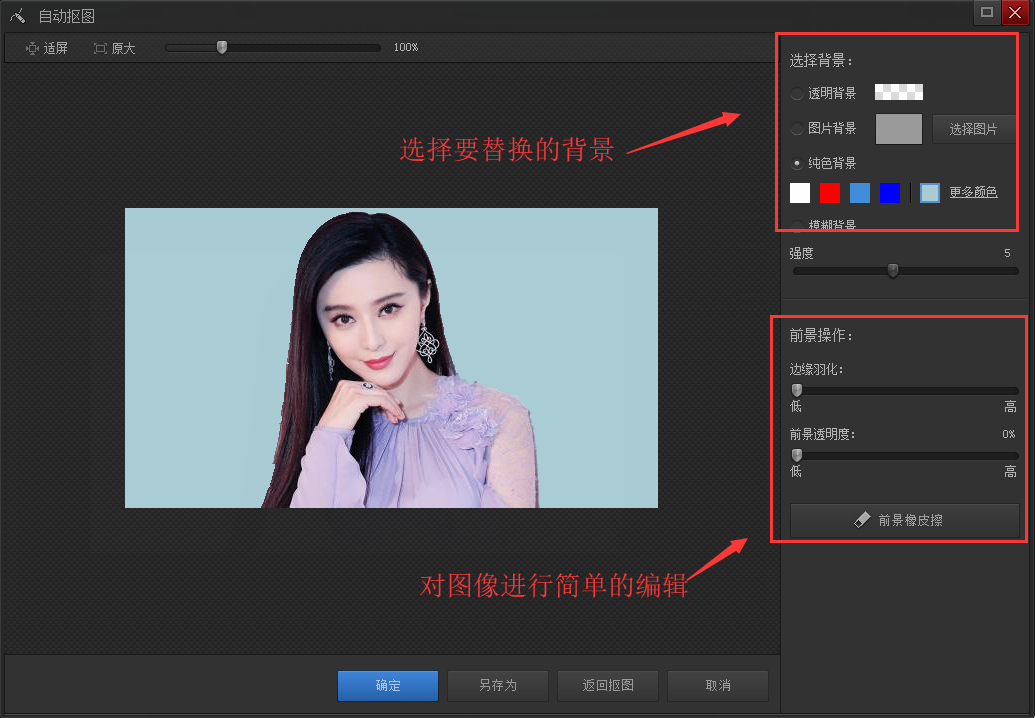
4、光影魔术手毕竟是简单的图像处理软件没有那么专业,所以图像显得可能会比较粗糙。我们可以简单设置边缘羽化、前景透明度可使图像看起来更加好看,编辑完成可可点击“另存为”将图片保存。
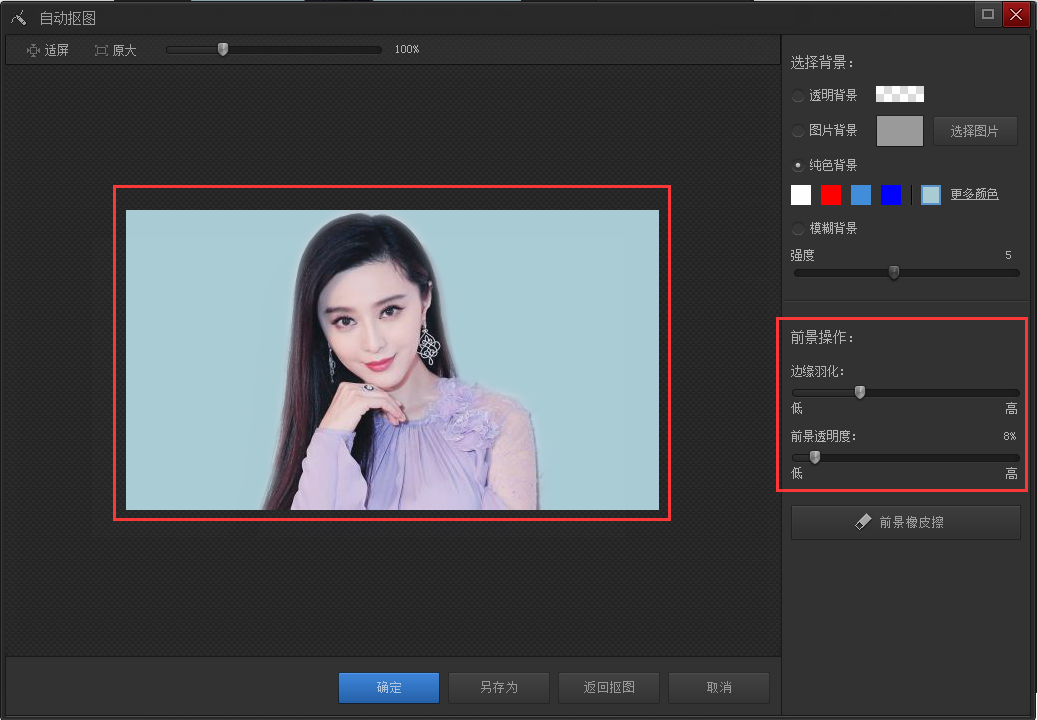
光影魔术手怎么去水印?
1、打开图片,然后点击”数码暗房“——“人像”——“选择祛斑”,如下图所示:
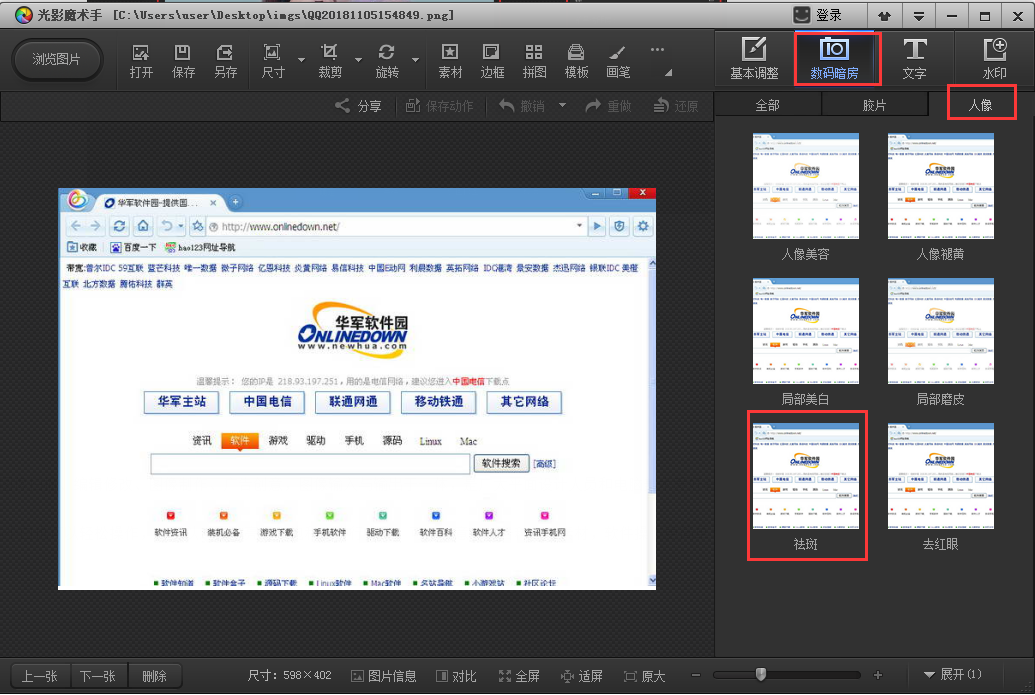
2、选择“祛斑”后打开如下图所示,我们先对半径和力量所调整,一般画笔半径要比去除的水印要大,力量设定为130左右。设置好后用鼠标点击水印处,就能看到去除水印的效果了。(注意:为了修改更加完美建议大家点击可放大图像进行编辑,点击下方的小工具调整。还可以点击“对比”查看修改情况。)
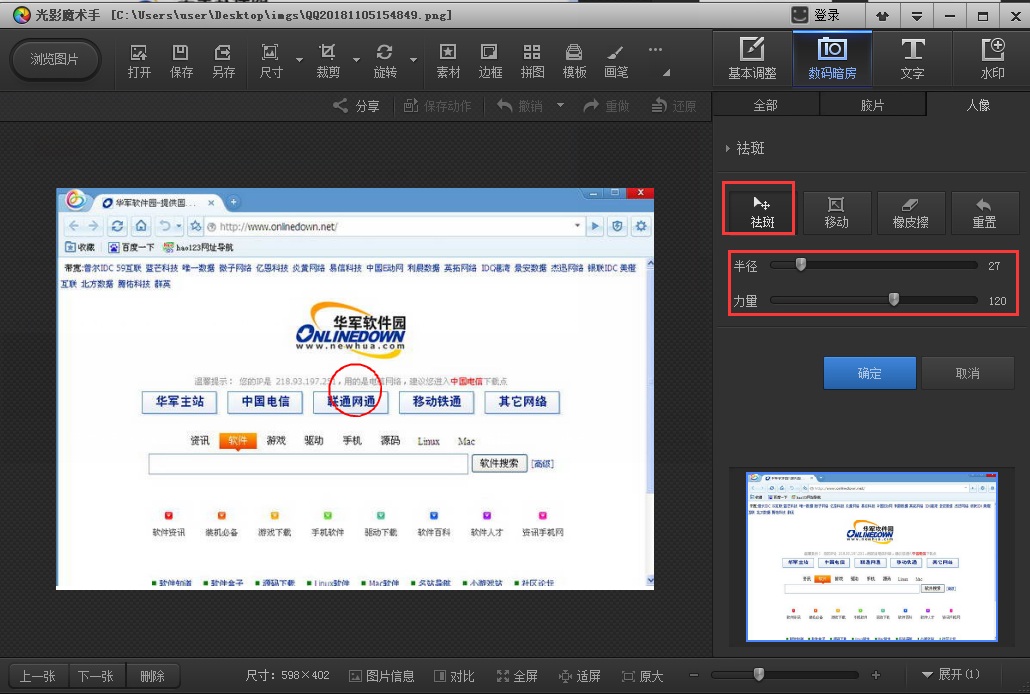
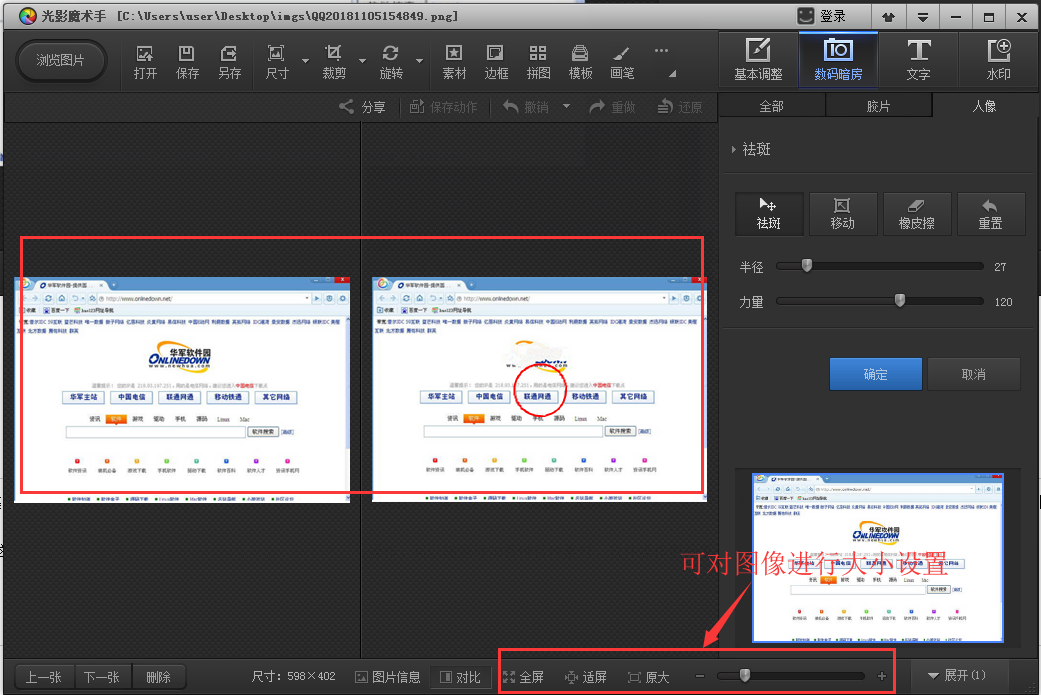
除了以上利用”数码暗房“——“人像”——“选择祛斑”去除水印外还可以通过画笔来处理,点击画笔打开画笔工具选择矩形工具,在水印处画矩形框选,选择好后将右侧的边线选项去掉勾选,将填充颜色设置为它的边缘色即可。这样也能很简单的将图片的水印去掉,大家可自行选择。水印去除后点击确定保存就好啦。
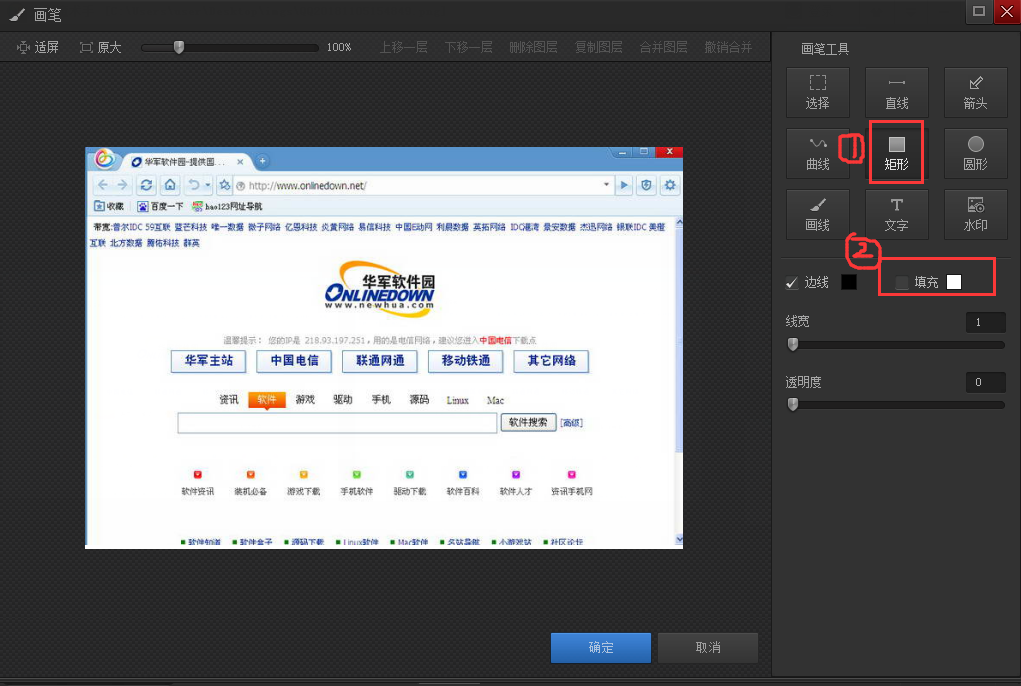
光影魔术手快捷键大全:
Alt按键:
Alt+E 编辑Alt+F 打开Alt+A 调整Alt+V 查看
Alt+H 帮助Alt+U 工具Alt+G 图像Alt+K 效果Alt+L 礼物
Ctrl按键:
Ctrl+ (-) 缩小Ctrl+ (+) 放大Ctrl+C 复制Ctrl+U 去色
Ctrl+T 剪裁Ctrl+S 保存Ctrl+Q 另存
Ctrl+X或是ESC 退出Ctrl+V 黏贴
Ctrl+I 反色Ctrl+U 去色Ctrl+K 色阶
Ctrl+M 曲线Ctrl+N 在新窗口打开文件Ctrl+O 打开文件Ctrl+B 批量自动处理
Ctrl+E **文字与图层Ctrl+F 再做一次(影楼风格人像照)
Ctrl+F5 高ISO降噪Ctrl+F6 包围曝光三合一(HDR)
Shift+Ctrl按键:
Shift+Ctrl+F8 绿色Shift+Ctrl+F9 褐色Shift+Ctrl+F10 湖蓝色
Shift+Ctrl+F11 紫色Shift+Ctrl+F12 更多色调
F1~F10按键:
F2 数*补光F3反转片效果
F4 反转片负冲F5 黑白效果F6 负片效果(HDR)
F7 柔光镜F8 人像美容F9 褪色旧相F10 晚霞渲染
Ctrl+Alt按键:
Ctrl+Alt+W 白平衡一指键Ctrl+Alt+E 数字测光点Ctrl+Alt+F 轻松边框
Ctrl+Alt+P 花样边框Ctrl+Alt+Q 撕边边框Ctrl+Alt+M 多图边框
Ctrl+Alt+N 场景Ctrl+Alt+Y 下载边框Ctrl+Alt+V 上传边框
Ctrl+Alt+U 制作边框Ctrl+Alt+T 文字标签Ctrl+Alt+I EXIF信息
Ctrl+Alt+S 缩放Ctrl+Left 90度逆时针选转Ctrl+Right 90度顺时针选转
Ctrl+Alt+R **选转Ctrl+Alt+L 自动曝光Ctrl+Alt+G 水印
Ctrl+Z撤销Ctrl+H 退回第一步刚打开状态Ctrl+Y 重做Ctrl+F4 关闭
其他按键:
C 复制到N 移动到DEL 删除
PAGE UP 上一张PAGE DOWN 下一张
ENTER 全萤幕M 菜单T 工具栏I 右侧栏
B 状态栏Z 直方图* 最佳缩放显示/ 100%显示
光影魔术手小编点评:
光影魔术手具有以下亮点
软件特权:光影魔术手是完全免费使用的,大家在本站下载安装后可放心使用
功能强大:人像处理、添加相框功能、任意拼图模式、添加水印和文字、制作精美日历等等
实用性高:光影魔术手操作简单,轻松处理图片,不需要任何基础,图像处理不比PS差
专业性强:图像批处理还拥有强大的调图参数和丰富的数码暗房特效让你轻松制作专业时尚大片
- 下载地址(pc版)
- 网盘下载
人气下载推荐
-

Coreldraw2021安装包下载百度网盘分享
下载
-

PS2021 mac版下载 v22.0.0 中文破解版(含注册机)
下载
-

ENVI5.6下载v5.6
下载
-

coreldraw2019百度云盘下载附序列号生成器破解版
下载
-

Enscape2.9p4中文破解版下载 百度云资源
下载
-

CAD贱人工具箱6.0免注册下载 完美破解版
下载
-

Photoshop2020win7完美下载免注册破解版
下载
-

Lumion10破解授权天数已满版(附破解补丁) 完整版
下载
-

阿诺德渲染器中文汉化 支持C4D R20/R21/R22/R23 无水印版
下载
-

PTC Creo7.0中文下载(附破解补丁) 破解版正版完整版
下载
-

AutoCAD2022精简直装版简体
下载
-

oc渲染器4.0破解版下载
下载









 小小突击队游戏
小小突击队游戏 专业射手FRAG
专业射手FRAG 香肠派对正版手戏
香肠派对正版手戏 最终幻想7第一士兵app
最终幻想7第一士兵app 推理学院手游安卓版
推理学院手游安卓版 迷你城堡小镇新房游戏
迷你城堡小镇新房游戏 俄罗斯方块环游记2022
俄罗斯方块环游记2022 2022冬奥滑雪冒险(OlympicGamesJam2022)
2022冬奥滑雪冒险(OlympicGamesJam2022) 跳台滑雪大冒险SkiJumpingPro安卓版
跳台滑雪大冒险SkiJumpingPro安卓版 土耳其警车(TürkPolisArabaOyunu)安卓版
土耳其警车(TürkPolisArabaOyunu)安卓版 真实刺激驾驶游戏
真实刺激驾驶游戏 女神联盟2手游
女神联盟2手游 浮生为卿歌安卓版
浮生为卿歌安卓版 逃出银河系安卓版
逃出银河系安卓版 幻境双生安卓版
幻境双生安卓版 坦克世界闪击战安卓版
坦克世界闪击战安卓版 银河掠夺者手游2022
银河掠夺者手游2022 王牌战争游戏2022
王牌战争游戏2022






























